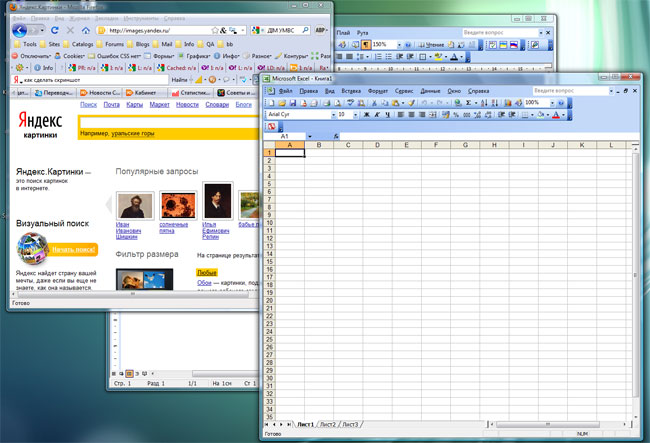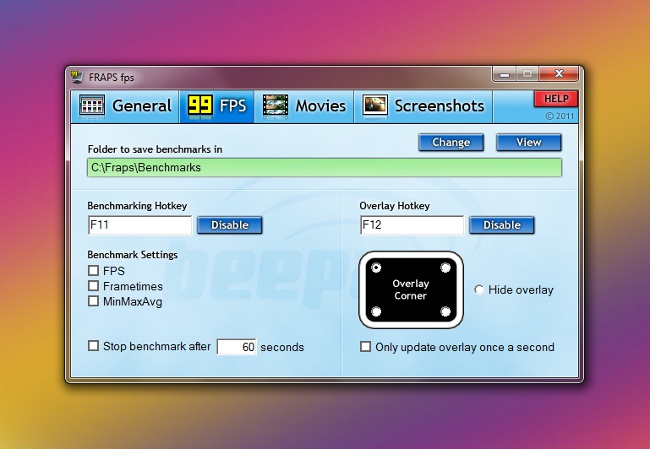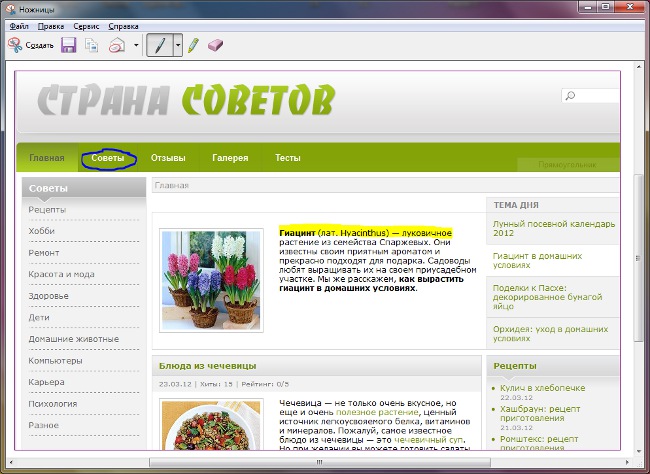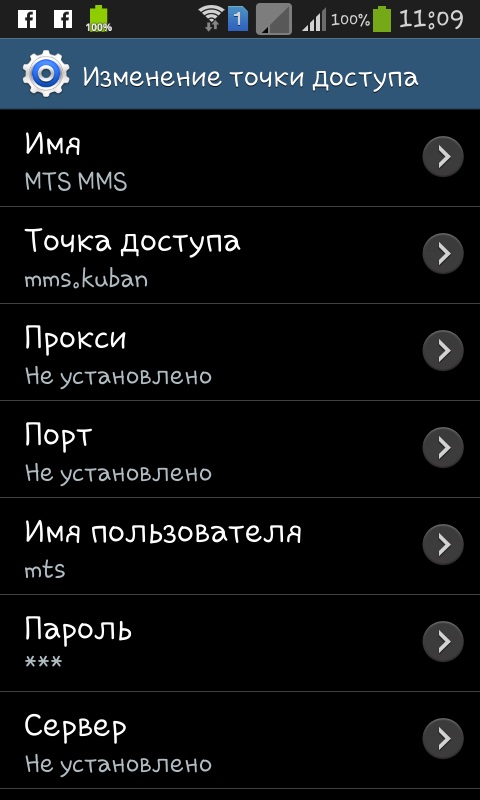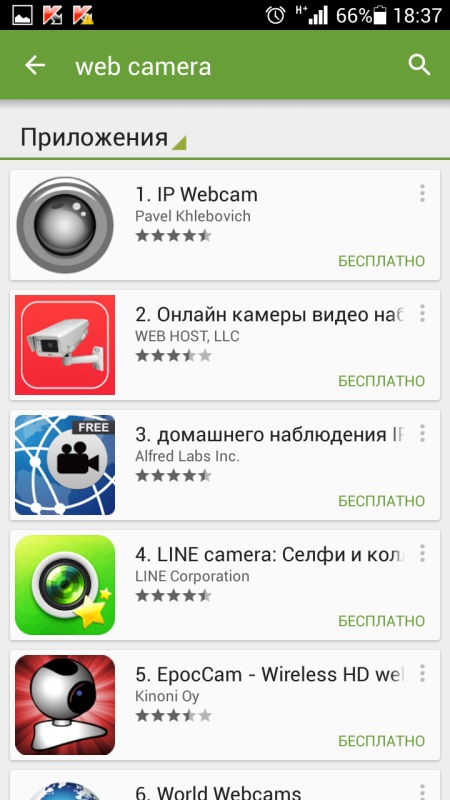Tehnici de bază care vă permit să faceți o captură de ecran de pe ecranul telefonului dvs. mobil.
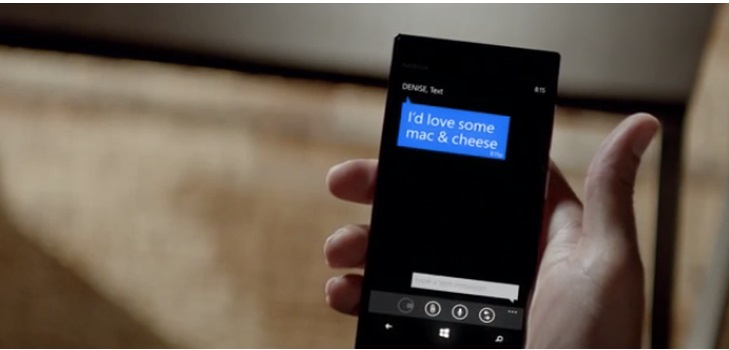
Fiecare utilizator gadget mobil cel puțin o datăse confruntă cu necesitatea de a face o captură de ecran de pe ecranul telefonului dvs. Acesta este cel mai simplu mod de vizualizare a proceselor din telefon. Indiferent de marca și modelul dispozitivului și sistemul său de operare, opțiunea de ecran este disponibilă pe fiecare dispozitiv mobil.
Ce este o captură de ecran pe telefon?
Captură de ecran este un instantaneu instantaneuUn ecran care afișează cu exactitate conținutul afișat la un moment dat. Astfel de imagini vă permit să ilustrați în detaliu funcționarea aplicațiilor, a oricăror programe, fișiere sau procese din telefonul dvs. mobil.
Capturile de ecran sunt folosite în astfel de cazuri:
Dacă a existat o nevoie de a vizualizaconținutul ecranului gadgetului pentru angajații centrului de servicii sau pentru asistența tehnică. De exemplu, poți face o fotografie în timpul apariției alertelor telefonice de sistem care sunt afișate pe ecran sau captează erorile de aplicații, fișiere etc.
Dacă aveți nevoie să arătați unei persoane o listă a aplicațiilor sau a fișierelor media. Acest lucru este mult mai ușor decât introducerea manuală a numelui fiecărui fișier în mesaj.
Dacă doriți să ilustrați setările unui anumit program.
Imaginea de ecran vă va permite să faceți un instantaneu al hărții dvs. din aplicația dvs. și să o trimiteți unui prieten pierdut pe teren. Această opțiune simplifică foarte mult procesul de orientare și explicație.
Această opțiune va fi, de asemenea, o adăugare utilă pentruDacă trebuie să trimiteți pe cineva să contacteze abonatul. Trimiterea unei cărți de vizită poate dura mult timp și introducerea manuală a numerelor într-un mesaj este extrem de incomodă. Captură de ecran a ecranului va scăpa de hassle.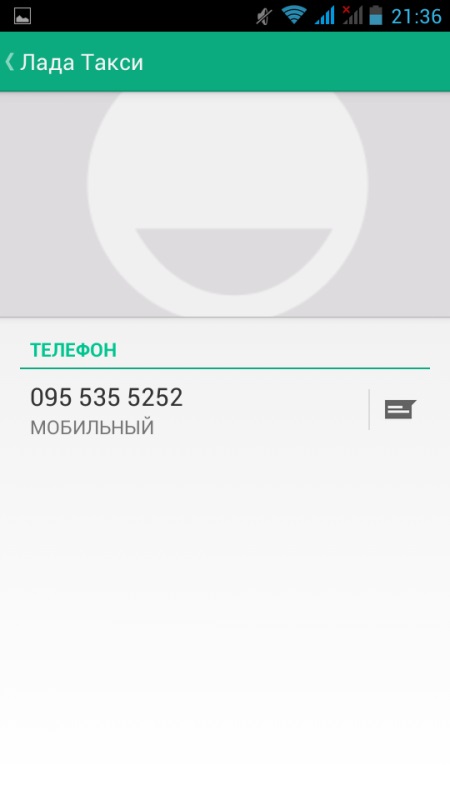
Utilizarea acestei opțiuni vă va permite să capturați un fragment de corespondență SMS cu orice abonat.
Trimiterea datelor securizate - captarea ecranului vă permite să trimiteți unui prieten sau colegului fișierul corect care este protejat de codul sistemului.
Cum să faceți o captură de ecran pe telefon
Opțiunea capturii de ecran este disponibilă pe toate dispozitivele mobiletelefoanele, însă metoda de captare a ecranului diferă în funcție de sistemul de operare al dispozitivelor. Luați în considerare tehnicile de bază care vă vor permite să faceți rapid și ușor o captură de ecran.
Captură de ecran pentru Android
Dezvoltatorii au oferit această opțiune pentru toate modelele de gadgeturi mobile, pentru implementarea cărora nu este nevoie să descărcați aplicații sau programe terță parte.
Deci, poți face capturi de ecran ale telefonului tău folosind următoarele combinații:
Pentru HTC Desire S - apăsând simultan butonul "Acasă" și pornind-l. În acest caz, capturile de ecran vor fi salvate în dosarul partajat cu fotografii.
Pentru Samsung Galaxy - tastele "Acasă" și "Înapoi". Toate imaginile capturate vor fi salvate în dosarul ScreenCapture.
Pentru Sony Ericsson Xperia - țineți simultan butonul de alimentare și reduceți volumul.
Pentru Samsung Galaxy S II - tastele "Home" și "Lock".
Pentru toate dispozitivele de pe platforma Android 3.2, ecranul este activat ținând apăsat butonul "Programe recente" pentru o perioadă lungă de timp.
Pentru telefoanele mobile bazate pe Android 4.0, se face o captură de ecran prin combinarea butoanelor de alimentare și reducerea volumului.
Imagini de ecran pentru Apple iOS
Faceți o fotografie cu orice gadget mobil cuSistemul de operare iOS de la Apple poate fi o combinație simplă. Pentru a face acest lucru, țineți simultan și țineți apăsată tasta "Acasă" timp de 2-3 secunde. Imagini de ecran pentru Microsoft Windows Phone Similar cu metoda descrisă mai sus, proprietarii telefoanelor bazate pe Windows Phone 8 pot face o captură de ecran a ecranului în timp ce ține apăsat butonul "Start". Toate imaginile sunt salvate în dosarul "Fotografii".
Cu toate acestea, pentru versiunea de softwareAcțiunile Windows Phone 8.1 se modifică ușor. Pentru a obține o captură de ecran, trebuie să țineți simultan butonul de volum și de alimentare. Ce ar trebui să fac dacă nu pot face o captură de ecran pe telefonul meu? Dacă metodele de mai sus nu aduc rezultatul dorit, puteți realiza o captură de ecran utilizând aplicații de la terțe părți. Puteți găsi și instala astfel de programe pe gadgetul dvs. pe Google Play.
Cele mai populare sunt următoarele:
Screenshot Ultimate
captură de ecran
screenshot
Nu există nicio captură de ecran rădăcină
Aplicație "Screenshot Easy"
Acest program vă permite să faceți instantaneeimagini de pe ecranul telefonului sau tabletei. Funcțiile aplicației vă permit să vizualizați ecranul creat, să îl editați și să îl partajați direct prin rețele sociale, mesaje, mesageri de mail, de exemplu Skype.
Instrucțiuni pentru utilizarea aplicației:
Mergem la serviciul Google Play Market și tastăm fraza de căutare "Screenshot".
Alegeți din lista furnizată "Shrinkhot Light" și instalați-o pe telefon.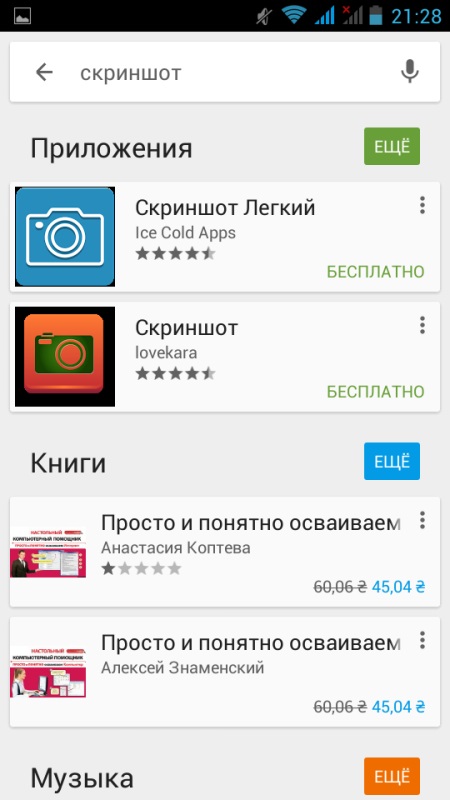
Rulați-o.
Meniul principal al programului va descrie metodele pentrucaptarea ecranului, precum și butonul "Începeți capturarea", prin care aplicația va face o fotografie și o va salva în dosarul ScreenCapture. Ecranul 7 Funcțiile acestui program vă permit să particularizați extensia de fișier, să specificați spațiul de stocare, să rotiți imaginea, să schimbați culoarea etc.